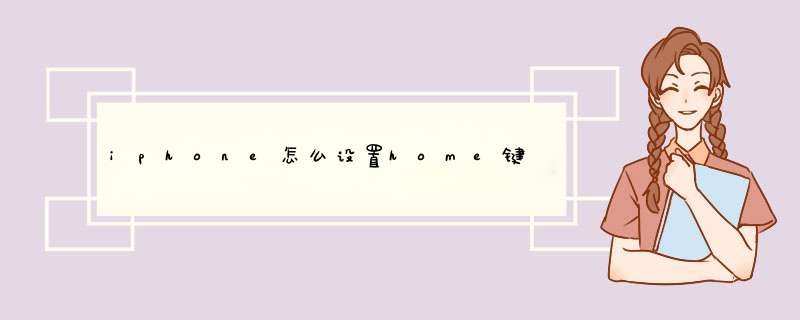
一、苹果手机设置“屏幕小圆点”方法:
1、设置-通用-辅助功能-AssistiveTouch-打开“AssistiveTouch”。
2、更改图标:设置-通用-辅助功能-AssistiveTouch-打开“AssistiveTouch”-自定顶层菜单-加号-选择图标-完成。
二、苹果手机“屏幕小圆点”图标功能:
1、单击“主屏幕”图标:代替单击Home键。
2、双击“主屏幕”图标:代替双击Home键,可打开多任务处理界面,向上滑动可关闭后台应用。
3、单击“多任务”图标:代替双击Home键,可打开多任务处理界面,向上滑动可关闭后台应用。
4、单击“锁定屏幕”图标:代替按关机键,可锁定屏幕。
5、长按“锁定屏幕”图标:代替长按关机键,可以弹出“滑动来关机”界面。
6、单击“静音”图标:代替按静音键,可设置静音。
7、单击“屏幕快照”图标:代替“同时按电源键和Home键”进行截屏。
8、按“调高音量”和“调低音量”图标:代替音量键。
方法/步骤
AssistiveTouch虚拟HOME键开启方法:
进入苹果手机桌面,点击桌面上的”设置“按钮进入”设置“详细界面。
打开苹果6设置界面,在此界面的最下方找到“通用”项,点击进入通用设置界面,如图所示:
接着在打开的“通用”设置界面中,找到“辅助功能”项,点击该项进入详细设置界面。
在打开的“辅助功能”界面中,找到“AssistiveTouch”项,此时将发现此项右侧处于关闭状态。点击该项进入。
在打开的“AssistiveTouch”详细设置界面,点击如图所示项对应右侧的开关将其开启,这样就打开了“AssistiveTouch”的虚拟开关。
最后就可以在使用iPhone6过程中使用“AssistiveTouch”来降低HOME键的损耗啦,是不是很酷啊??
Phone6虚拟home键设置方法:
1、在苹果6的主屏上找到“设置”图标,点击打开;
2、在设置列表中找到“通用”选项,点击进入;
3、在通用列表中,找到“辅助功能”选项,点击打开;
4、在辅助功能的底部有一个“AssistiveTouch”选项,点击打开;
5、随后点击打开AssistiveTouch 的开关,打开以后就可以看到在主屏上会出现一个白色的小圆点了;
1、虚拟home键50系统苹手机自带具体设置。
2、设置-通用助功能-肢体-Assistive Touch点启 OK
3、启动iphone手机桌面现白色圈圈手指点展"home键菜单主屏幕键相于HOME键重新机即可完成操作。
苹果系统最大的好处在于的封闭性,虽然有时候会很麻烦,但它好在系统对手机本身的保护性,没有恶意软件以及恶意木马的侵入。
欢迎分享,转载请注明来源:品搜搜测评网

 微信扫一扫
微信扫一扫
 支付宝扫一扫
支付宝扫一扫
